„Microsoft Excel“ yra plačiai pripažinta kaip galingas duomenų tvarkymo ir analizės įrankis, tačiau daugelis vartotojų nežino apie jos galimybes versti kalbas ir aptikti darbaknygėje naudojamą kalbą. Naudodami naujas funkcijas TRANSLATE ir DETECTLANGUAGE, galite žymiai pagerinti duomenų tvarkymo patirtį.
2024 m. gruodžio mėn. pristatytos šios funkcijos pasiekiamos įvairiose „Excel“ versijose, įskaitant darbalaukį („Windows“ ir „Mac“), programą mobiliesiems (skirta „Microsoft 365“ prenumeratoriams) ir žiniatinklio versiją. Pasinerkime į tai, kaip efektyviai panaudoti šių funkcijų galią.
Funkcijos TRANSLATE sintaksės supratimas
Funkcijos TRANSLATE sintaksė yra paprasta. Tam reikalingi trys argumentai:
=TRANSLATE(a, b, c)
-
a: tekstas, kurį norite išversti, su dvigubomis kabutėmis arba kaip langelio nuoroda, kurioje yra tekstas. -
b: šaltinio kalbos kodas (pvz., „es“ ispanų kalba). Šis argumentas yra neprivalomas; jei praleista, „Excel“ bandys automatiškai aptikti šaltinio kalbą. Tačiau šio kodo pateikimas gali padidinti vertimo tikslumą. -
c: tikslinės kalbos kodas taip pat dvigubose kabutėse. Jei nenurodyta, „Excel“ pagal numatytuosius nustatymus pasirenka jūsų sistemos kalbą.
Funkcijos DETECTLANGUAGE sintaksės tyrinėjimas
Funkcija DETECTLANGUAGE yra paprastesnė, joje yra tik vienas argumentas:
=DETECTLANGUAGE(x)
-
x: analizuojamas tekstas su dvigubomis kabutėmis arba nuoroda į langelį, kuriame yra kalbos aptikimui reikalingas tekstas.
Norint pasinaudoti šiomis funkcijomis, būtina žinoti kalbos kodus. Pavyzdžiui, „en“ reiškia anglų kalbą, „ru“ reiškia rusų kalbą, „es“ – ispanų kalbą, o „fr“ – prancūzų kalbą. Išsamų kalbų kodų sąrašą galima rasti oficialiuose „Microsoft“ šaltiniuose.
Kaip naudoti TRANSLATE funkciją
- Pradėkite atidarydami naują „Excel“ darbalapį ir į bet kurį langelį įklijuodami norimą išversti tekstą. Pavyzdžiui, įveskite tekstą į A2 langelį.
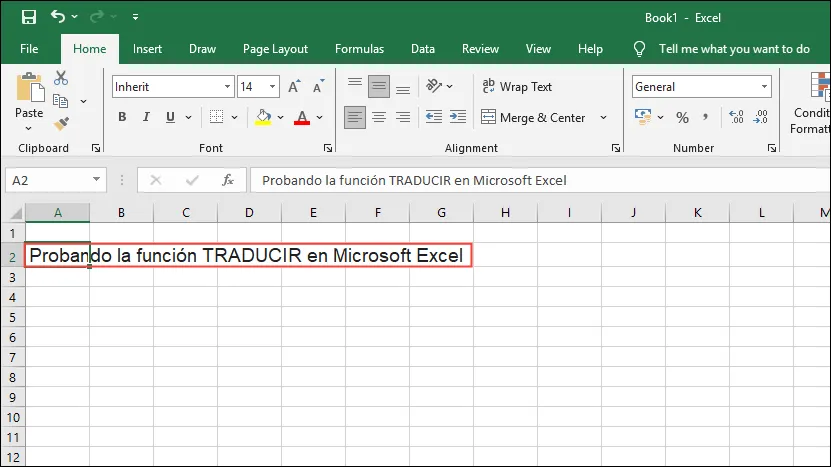
- Pasirinkite kitą langelį, kad būtų rodomas vertimas, ir įveskite
=TRANSLATE(.
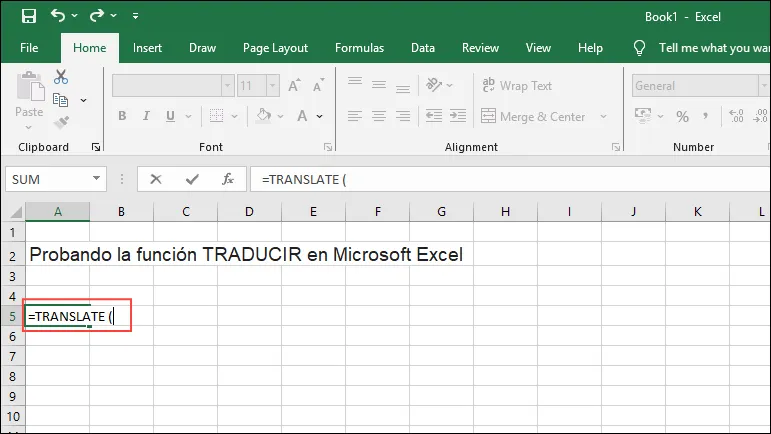
- Nurodykite teksto nuorodos langelį A2, po kurio rašykite kablelį ir nurodykite šaltinio kalbos kodą, įdėdami jį į dvigubas kabutes (pvz.,
"es").
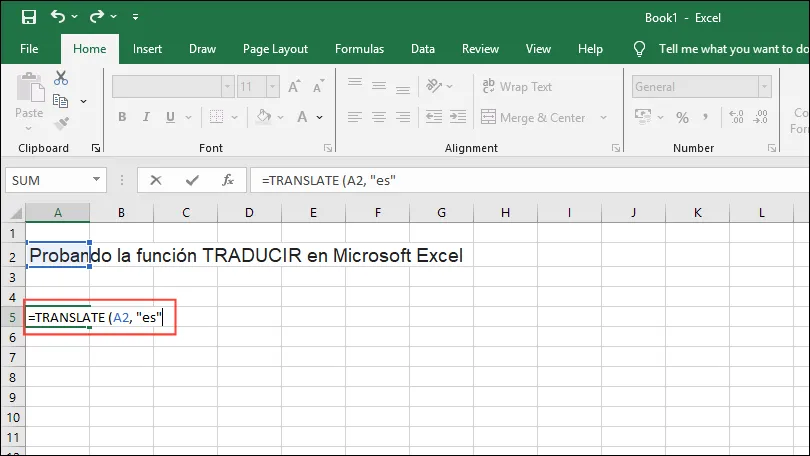
- Pridėkite kitą kablelį, tada nurodykite tikslinės kalbos kodą dvigubomis kabutėmis (pvz.,
"en"anglų kalba), prieš uždarydami skliaustelį.
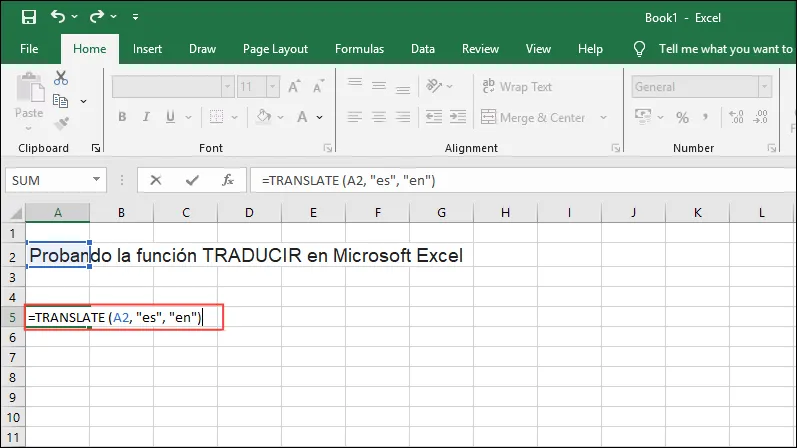
- Paspauskite Enter ir „Excel“ parodys išverstą tekstą pasirinktame langelyje.
Naudojant DETECTLANGUAGE funkciją
Funkcija DETECTLANGUAGE yra neįkainojama norint nustatyti tam tikro teksto kalbą, kad būtų lengviau atlikti vertimus.
- Pradėkite atidarydami naują „Excel“ darbalapį ir įklijuodami tekstą, kurio kalbą norite nustatyti.

- Kitame langelyje įveskite
=DETECTLANGUAGE(.
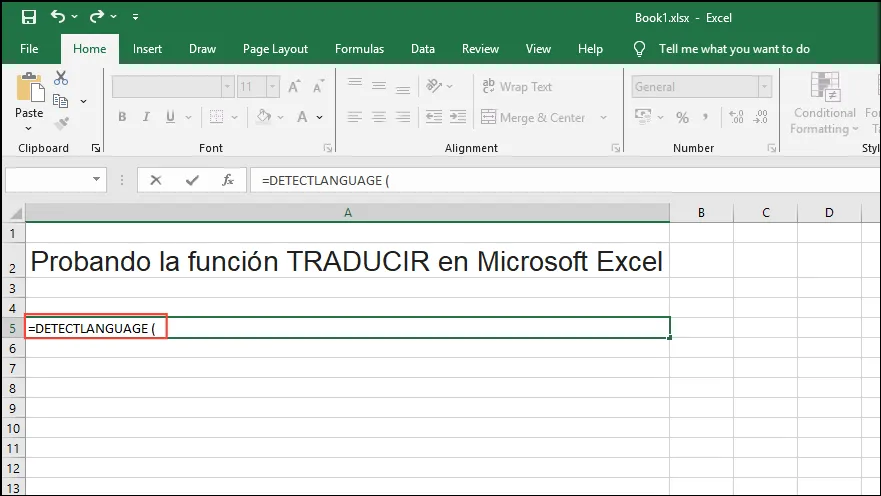
- Pridėkite langelio nuorodą, kurioje yra analizuojamas tekstas.
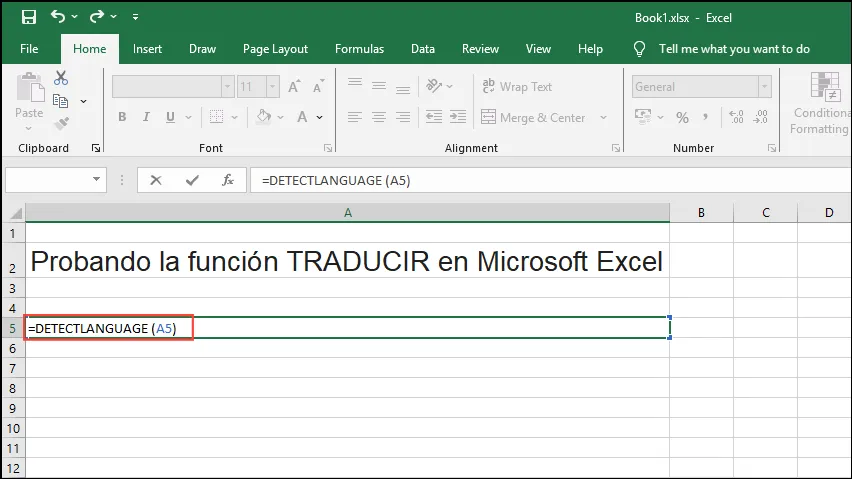
- Kai paspausite Enter, „Excel“ pateiks aptikto teksto kalbos kodą, nurodydamas kažką panašaus į „es“ ispanų kalba.
Vertimų tobulinimas naudojant dinamines parinktis
Dinaminiai vertimai pagerina jūsų „Excel“ patirtį, todėl padidėja interaktyvumas su įvairiomis kalbomis.
- Pradėkite sukurdami pageidaujamų kalbų sąrašą naujame „Excel“ lape. Spustelėkite mygtuką „+“, kad atidarytumėte naują lapą.
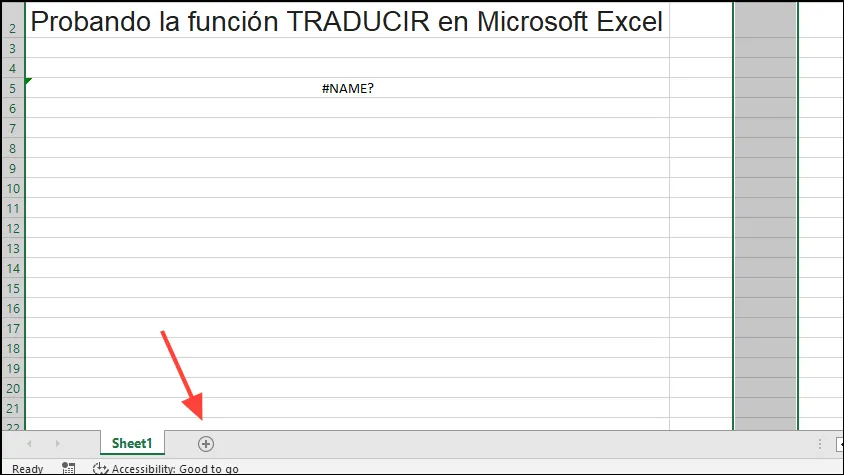
- Šiame naujame lape A stulpelyje įveskite kalbų pavadinimus, o B stulpelyje – atitinkamus kodus.

- C1 langelyje įveskite
=TRANSLATE(A1,"en",B1)ir paspauskite Enter. Vilkite užpildymo rankenėlę žemyn, kad automatiškai sugeneruotumėte likusių eilučių vertimus.
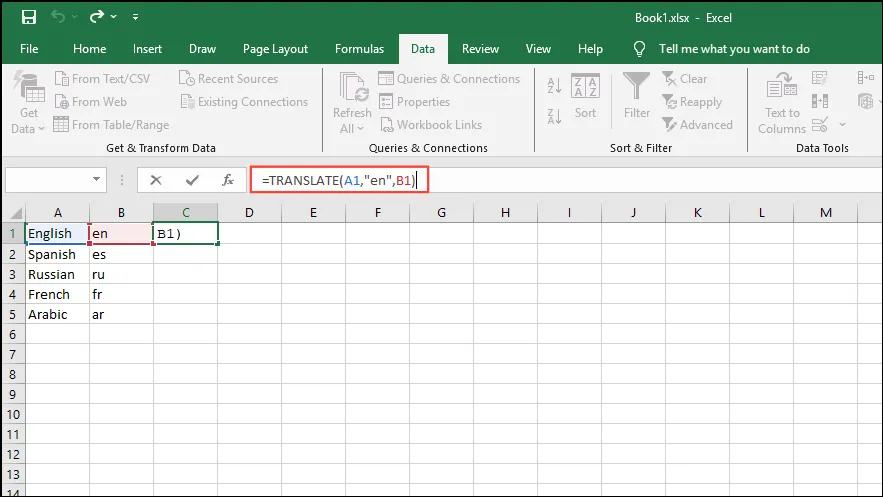
- Grįžkite į pradinį lapą spustelėdami jį apatiniame kairiajame kampe. Pasirinkite, kur norite pridėti kalbos pasirinkimo išskleidžiamąjį meniu, tada eikite į skirtuką „Duomenys“ ir spustelėkite „Duomenų patvirtinimas“.
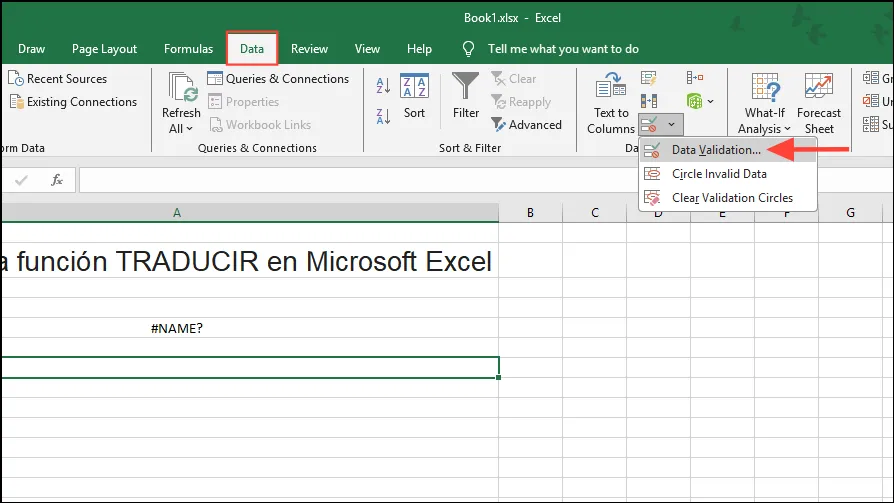
- Dialogo lange Duomenų patvirtinimas skirtuke „Nustatymai“ pasirinkite „Sąrašas“.
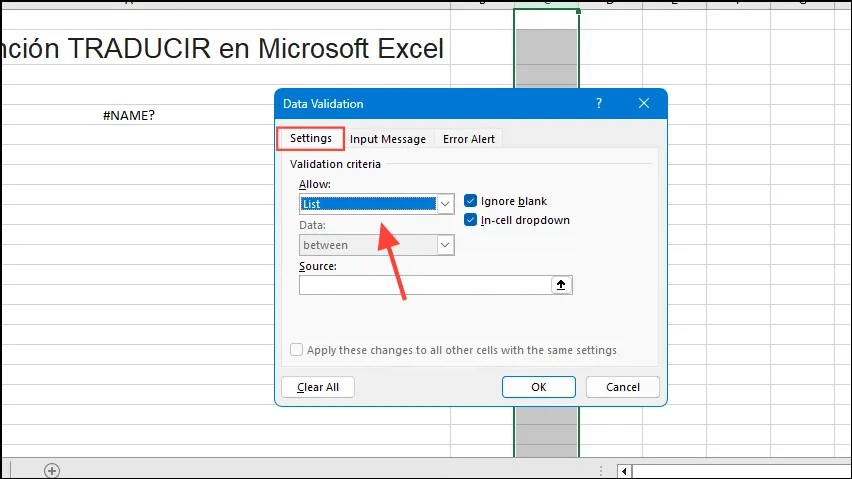
- Lauke Šaltinis pažymėkite langelius iš 2 lapo, kuriame yra jūsų kalbos parinktys, tada paspauskite Enter. Taip sukuriamas išskleidžiamasis meniu su anksčiau pridėtomis kalbomis.
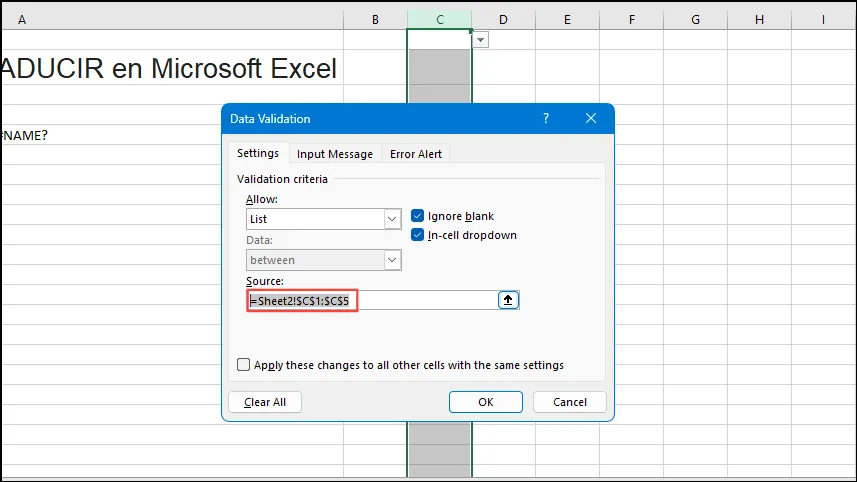
- Naudodami duomenų įvedimą, prijunkite funkciją TRANSLATE su išskleidžiamuoju meniu naudodami:
=TRANSLATE(A3,"en",XLOOKUP($B$1,Sheet2!$C$1:$C$3,Sheet2!$B$1:$B$3)).
Svarbūs svarstymai
- Atminkite, kad funkcijos TRANSLATE ir DETECTLANGUAGE šiuo metu gali būti pasiekiamos ne visose „Excel“ versijose, nes jos buvo pristatytos neseniai.
- Norėdami išlaikyti vienodą išvaizdą po vertimo, apsvarstykite galimybę pakoreguoti šrifto dydžius ir stilius, kad atitiktų įvairaus ilgio išverstą tekstą.
- Jei susiduriate su klaida „Tekstas per ilgas“, pabandykite sumažinti teksto kiekį langelyje arba jo dydį, o „Vertės klaida“ rodo, kad yra neteksto elementas, kurį reikėtų pašalinti. Klaida „Netinkama kalba“ paprastai atsiranda dėl neteisingų kalbos kodų.
- Norint naudotis abiem funkcijomis, reikalingas aktyvus interneto ryšys, kad būtų galima pasiekti „Microsoft“ vertimo paslaugas, o vartotojai turėtų atsižvelgti į savo kasdienio naudojimo apribojimus, kad išvengtų ribojimo.
Dažnai užduodami klausimai
1. Kaip patikrinti, ar mano Excel versija palaiko TRANSLATE ir DETECTLANGUAGE funkcijas?
Šių funkcijų prieinamumas priklauso nuo jūsų naudojamos „Excel“ versijos. Patikrinkite, ar nėra naujinimų, arba apsilankykite oficialiame „Microsoft“ palaikymo puslapyje, kad patikrintumėte, ar jie įdiegti jūsų versijoje.
2. Ką daryti, jei aptinkama klaida „Netinkama kalba“?
Įsitikinkite, kad formulėje naudojate teisingą kalbos kodą. Būtina kreiptis į naujausią kalbų kodų šaltinį, nes net ir nedidelės klaidos gali sukelti šią problemą.
3. Ar galiu naudoti šias funkcijas neprisijungęs?
Deja, funkcijoms TRANSLATE ir DETECTLANGUAGE reikalingas aktyvus interneto ryšys, nes jos naudojasi „Microsoft“ internetinėmis vertimo paslaugomis, kad atliktų savo užduotis.
Parašykite komentarą